小米10如何定时开关机?小米10定时开关机图文详细教程
导读小米10定时开关机教程首先,我们在手机中打开手机管家。接着,我们点击右下角的手机管家图标。然后,我们在此页面中下拉列表。拉至最低,我们点击设置定时开关机。最后,我们将开机时间个关机时间设置为误差不大...

小米10定时开关机教程
首先,我们在手机中打开手机管家。
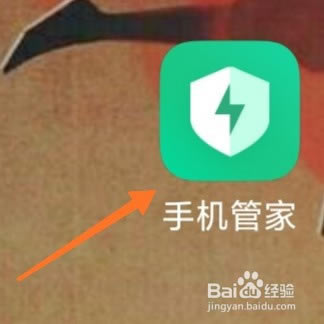
接着,我们点击右下角的手机管家图标。
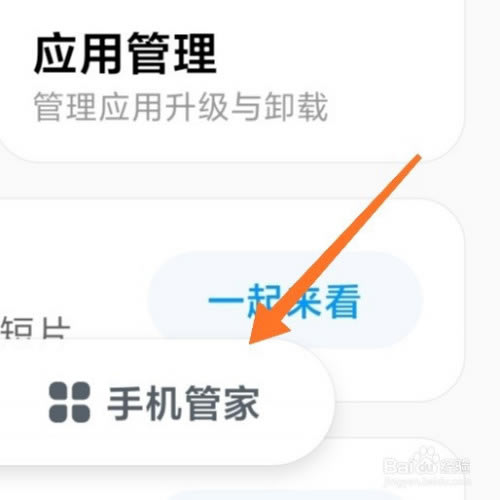
然后,我们在此页面中下拉列表。
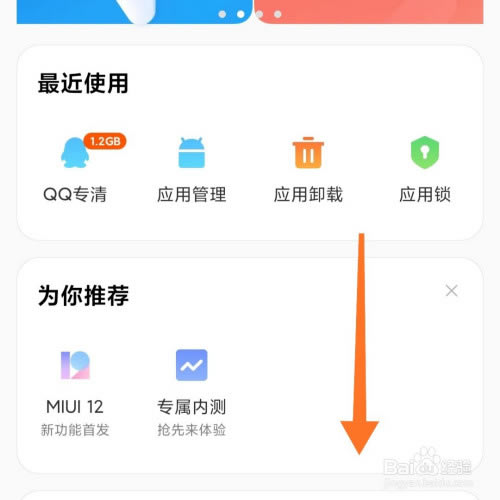
拉至最低,我们点击设置定时开关机。
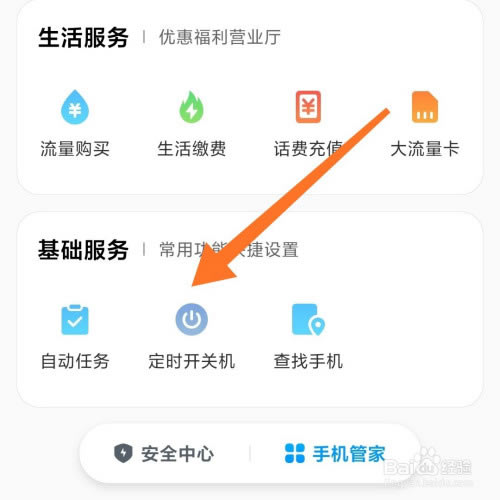
最后,我们将开机时间个关机时间设置为误差不大于一分钟即可。
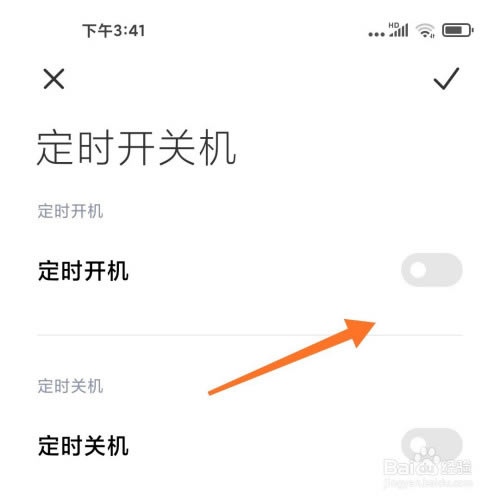
总结
1、在手机中打开手机管家;
2、点击右下角的手机管家图标;
3、在此页面中下拉列表;
4、点击设置定时开关机;
5、将开机时间个关机时间设置为误差不大于一分钟即可。
到此这篇关于小米10怎么定时开关机?小米10定时开关机教程的文章就介绍到这了,更多相关小米10定时开关机内容请搜索本站以前的文章或继续浏览下面的相关文章,希望大家以后多多支持本站!
……